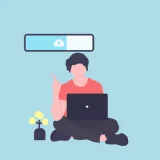コンテンツには広告が含まれることがあります。
コンテンツ内のリンクを通じて商品を購入すると、当サイトがわずかな割合の成果報酬を得る場合があります。
詳しくは、ディスクロージャーポリシーをお読みください。
This Post May Contain Affiliate Links.
So we may earn a small commission when you make a purchase through links on our site at no additional cost to you.
Please Read my Disclosure Policy.

YouTubeショート動画をスマホからアップロードして公開する2つの方法をご案内します! 用途に合わせてアップロードする方法を選んでください。
「あっ」コンピューターからアップロードする方法もご案内しています。


 こんな相談ならこのページで解決するよ!
こんな相談ならこのページで解決するよ!
\動画編集ソフト Filmora 12 でたよ!/
個人永続ライセンスは買い切りだから1回のお支払い❣
\ 🧑🏻💻 無料版の使用期限はありません ! /
最新版を試せます
日本からショート動画をアップロードする条件
スマートフォンで撮影された縦向きの動画で最長60秒までの動画がショートとして投稿できます。
- スマートフォンで縦向き(垂直、正方形)に撮影された動画。
- 時間は最大60秒までの動画。
- タイトルと概要欄にかならず #shorts というタグを⼊れること
*タグは #Shorts #shorts どちらでも OK です。2020年4月現在は上記の条件を満たしていれば自動的にShortsとして認識されます。
*タグを入れておけば、タグ検索された時に有効ですね!
編集済み動画を取り込みたいときは ① と ② どっち?
① 「ショートカメラ」から(TikTok スタイル):複数の動画をつなげてアップロードできる。
(TikTok スタイル) スマホに保存されている動画を選択できますが、15秒設定ではじめた場合、15秒になるまで数の制限なく動画を選択し取り込みできます。60秒設定の場合、60秒になるまで複数の動画を選択できます。
| 「ショート動画を作成」から操作 | スマホから取り込めるファイルの数 |
|---|---|
| 15秒を選択したとき | 上限の、15秒になるまで数に制限がない |
| 60秒を選択したとき | 上限の、60秒になるまで数に制限がない |
例)15秒設定で始めた場合、5秒の動画を3個選択し1つの動画としてアップロードすることができます。
もちろん! 選択した動画が8秒の場合には編集機能で長さを好みの秒数にカットすることができます。
② 「動画のアップロード」から:1つの動画のみ選択しアップロードできる。
スマホに保存されている動画が60秒以下のショート動画でも60秒以上のロング動画でもアップロードできます。ただし1つの動画しか選択できません。
「①ショートカメラ」と「②動画をアップロード」機能比較!
一目見てわかる機能の比較表
| 使える機能 | ① YouTube ショートカメラ (ショート動画作成) (TikTok スタイル) | ② 動画のアップロード |
|---|---|---|
| 録画機能 | 60秒までの録画 | 録画できません |
| 音楽の挿入♬ | 60秒まで | できません |
| 音声クリップの追加 | 60秒まで(入れたい箇所に追加) | できません |
| マルチセグメント (動画つなぎ合わせ) | 最大60秒までつなぎ合わせ | できません |
| 動画を取り込み できる数 | 複数 | 1つのみ |
| 60秒を超える動画の アップロード機能 | できません | できます |
| 長さの編集 | あります | あります |
| タイマー機能 | あります | できません |
| テキストの挿入 | あります | できません |
| フィルター機能 | あります | あります |
| フリップ (自撮り切り替え) | あります | ありません |
| アップロードする方法 | アップロードする方法 | アップロードする方法 |
動画をアップロードする方法は2つあります
① (TikTok スタイル) 「YouTube ショートカメラ (ショート動画を作成)」からアップロードする方法


tiktok スタイルだにゃぁ!
「YouTube ショートカメラ (ショート動画作成ツール)」だと #Shorts タグは必要なし!
- 音楽に合わせて録画したい
- 最大60秒までの動画をアップロードしたい
- 録画機能と動画取り込みでつなげた動画を作成したい
- 音楽を挿入したい
- スマホからYouTube アプリで録画したい
- TikTok スタイルの動画をアップロードしたい
- ショート動画としてアップロードしたい
- ショート動画セクションに表示したい
★いずれもスマートフォンから縦型に撮影することになります。
②「動画のアップロード」から投稿する方法(ショートカメラを使わない)

ショートで動画でもロング動画でも「動画をアップロード」を選択してスマートフォンからアップロードすることができます。
- 最大60秒までの動画をスマホからアップロードしたい(ショート動画)
- 60秒以上の動画をスマホでアップロードしたい(ロング動画)
- スマホで編集済みの動画をアップロードしたい
- 横向きに撮影した動画をスマホからアップロードしたい
- ショートセクションに追加しなくてもよい
★ショート動画なら縦型で60秒まで、60秒以上のロング動画なら縦でも横でもOKです!
① Tiktok スタイル「YouTube ショートカメラ」から 動画をアップロードする方法
Tiktok スタイルなら「ショートカメラ」からが最適です!
必見!!やさしく画像付きでご案内しています!
TikTok スタイルの新しい機能!ショートカメラで録画し音楽や音声クリップを追加する方法を試してみる♬
 YouTubeショートカメラベータ版(beta)からショート動画を録画してアップロードする方法 *TikTok スタイル
YouTubeショートカメラベータ版(beta)からショート動画を録画してアップロードする方法 *TikTok スタイル ②「動画のアップロード」から YouTube 動画を「非公開」でアップロードする方法
*あらかじめ動画を撮影してスマホの「ビデオフォルダ」に動画がある場合の方法です。
「動画のアップロード」からできること
- あらかじめ撮影してある動画を選択してアップロードする方法です。
- 選択できる動画は1つだけ
- 音楽を挿入するオプションがない
- 編集機能が限られている
- 60秒以上の動画を選択してアップロードできる。
- 60秒以上のロングでもアップロードできる。
- 横長に撮影した動画でもアップロードが可能。
*iPhoneからの操作画面になりますが基本の操作はどのデバイスからでも同じ流れになります。
「YouTube」アプリから動画をアップロードするので選択しましょう

YouTubeアプリが開いたら最下部にある 「+(プラス)」 をタップします
「+(プラス)」が表示されていない時は?
- YouTube アプリにログインしていない時。
- YouTube アプリのバージョンが古い時。

表示されたメニューから「動画のアップロード」を選択します。

スマホで「録画」するなら「ショート動画を作成」からアップロード!
アップロードしたい動画を選択しするには(YouTube アプリに「すべての写真」へのアクセスを許可していないと動画の選択ができません)

はじめて動画を選択するには「動画の一覧」から選択します。
*ここでは「動画の一覧」から選択します。

ここでは、ギャラリーから既存の動画を選択すると(5)の画面になります。

動画加工ツールで動画をカットしたりフィルタを追加することが可能です、加工が必要なければ『NEXT(次へ)』をタップします
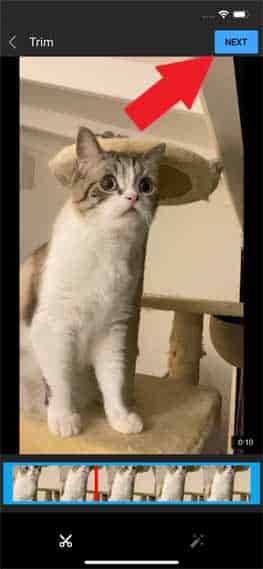
「非公開」でアップロードすると:「タイトルや詳細設定」をアップロード後「YouTube Studio」から編集することができます。
「公開設定」でアップロードすると:この画面で「タイトル」「詳細情報」「プレイリストに追加」をすべて設定し保存すると公開されますので注意が必要です。

重要:タイトル / 説明にハッシュタグ#Shortsを含める必要があります。
慣れるまではあらかじめ縦型の動画を用意しておき、「非公開」設定で「アップロード」することをおすすめします。

非公開の状態で「アップロード」ボタンを押して投稿します。

アップロード中に表示される「やじるし」マークです。

アップロードが完了したら、「Your videos」をタップしてみましょう。

非公開でアップロードしたので、鍵のマークがついています。
動画の右下に「YouTube ショートのロゴ」がついていますので、ショート動画として認識されています。

次のステップは『YouTube Studio』アプリから動画一覧へアクセスし「公開」しましょう。
*タイトル、詳細情報やタグはなんどでも編集することができます。
YouTube Studio から公開設定、タイトルを追加・編集をする方法
*iPhoneからの操作画面になります
この記事の「ショート動画を投稿する方法」6番目の操作で非公開でアップロードした場合の次のステップは「公開」!
「非公開」で「アップロード」後に「YouTube Studio」から「公開」する方法を見てみる。
「初心者がYouTube ショート動画を投稿・・・」の記事にもどるには?
▼戻る初心者が YouTube ショート動画を投稿してみたらびっくり #shorts
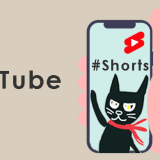 初心者がYouTubeショート動画を投稿してみたらびっくり #shorts(追記:ショート動画作成ツール/ ショートカメラ)
初心者がYouTubeショート動画を投稿してみたらびっくり #shorts(追記:ショート動画作成ツール/ ショートカメラ)
選択肢がふえたから自分に合うものをみるけよう!
リリースされた「ショートカメラ」はまさしく「TikTok」を意識した YouTube アプリの機能です。
Facebook 、Instagram, YouTube とそれぞれの特徴があったので使い分けて利用するか、好きなタイプのプラットフォームを使うという選択肢があったのですが、よく似た機能の横並びになった今・・・なんだかわけがわからないよって方もいらっしゃるのではないでしょうか?
特に企業や広報、広告で選択を迫られる場合においてこの選択肢が担当者様の責任が重大なんてことになっていないことを祈ります。
YouTube 試してみるのは無料ですから自分の目的にあった方法を比較したり試しながらアップロードしましょう!
このページを読んだかたにおすすめの記事

YouTube ショートの収益化の詳細は「YouTube ショートで収益化というBIG NEWS !」にて公開しています。
お時間のある時にCheck it out!!
Image Credits : Photo & screenshots images by author, Dec 2020